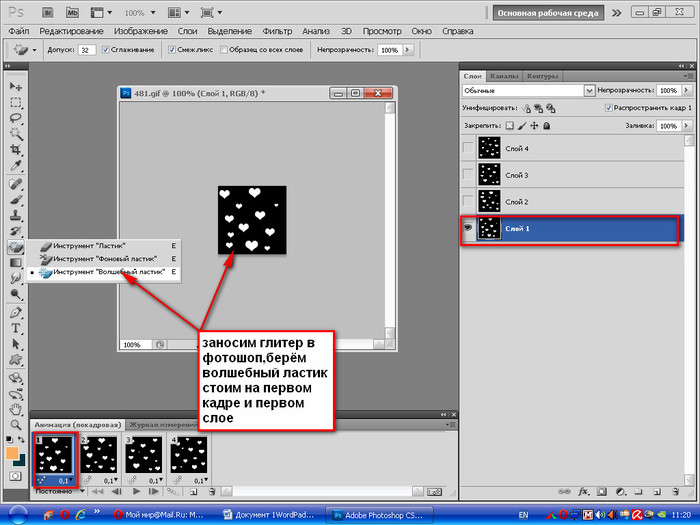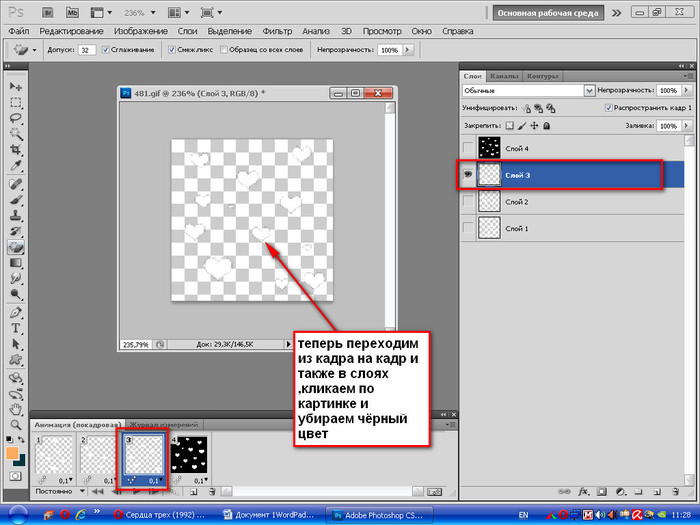Как сделать прозрачный фон в Photoshop
26 февраляЛикбезТехнологии
Пять проверенных способов, с которыми у вас всё получится.
Поделиться
0Как сделать прозрачный фон в Photoshop с помощью функции «Удалить фон»
Самый простой метод, который подойдёт для картинок на однотонном или относительно однородном фоне. Можно использовать и для более сложных изображений, но результат в этом случае будет не таким идеальным.
Откройте изображение и разблокируйте фоновый слой, щёлкнув по замку напротив его названия.
Раскройте меню «Быстрые действия» и нажмите «Удалить фон».
Через секунду фон исчезнет, и останется только сохранить фото. Для этого перейдите в меню «Файл» → «Экспорт» → «Быстрый экспорт в PNG» и выберите нужную папку.
Как в Photoshop сделать прозрачный фон «Волшебной палочкой»
Как и предыдущий, этот способ хорош для изображений со сплошным фоном. Близкие по тону цвета довольно точно выделяются инструментом «Волшебная палочка», после чего нужно лишь удалить выбранную область.
Импортируйте фото и кликните по иконке замка на фоновом слое, чтобы разблокировать его.
Выберите «Волшебную палочку» на панели инструментов и нажмите на фон. Если выделяется не вся нужная область — зажмите Shift и кликните по оставшимся участкам, чтобы захватить всё вокруг объекта в кадре.
Нажмите клавишу Delete для очистки фона, а затем Ctrl + D (Cmd + D), чтобы снять выделение.
Для сохранения зайдите в меню «Файл» → «Экспорт» → «Быстрый экспорт в PNG» и укажите расположение для новой картинки.
Как в Photoshop сделать прозрачный фон «Магнитным лассо»
Таким способом можно вырезать фон на снимках с объектами сложной формы. Благодаря способности этого инструмента определять края силуэтов довольно точно придётся приложить минимум усилий.
Загрузите картинку в Photoshop и снимите блокировку со слоя, кликнув по замку.
Переключитесь на «Магнитное лассо» в панели инструментов, кликните по произвольной точке на границе объекта и фона, а затем ведите по контуру, отпустив кнопку мыши.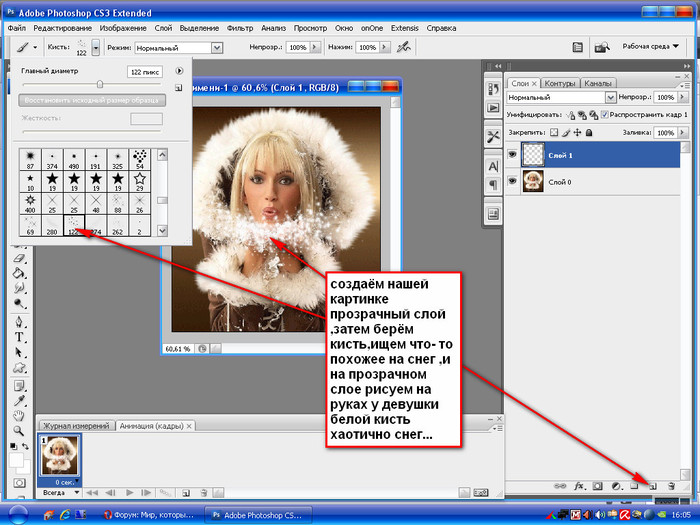
Если ключевая точка добавилась не очень точно — отмените её создание, нажав клавишу Delete. Для корректировки можете самостоятельно добавлять точки в нужных местах, просто кликая по ним мышью.
Продолжайте, пока не обведёте весь объект. Затем кликните по первой ключевой точке, чтобы образовать выделение.
Нажмите Shift + Ctrl + I (Shift + Cmd + I) для инвертирования выделения, а затем Delete, чтобы удалить фон.
Снимите выделение, нажав Ctrl + D (Cmd + D), и сохраните результат через меню «Файл» → «Экспорт» → «Быстрый экспорт в PNG».
Как сделать прозрачный фон в Photoshop с помощью «Быстрой маски»
Ещё один способ для ситуаций, когда фон сложный и плохо определяется автоматически, — «Быстрая маска». Эта функция позволяет закрасить обычной кистью нужную область, после чего она будет выделена. Придётся немного повозиться, но оно того стоит.
Откройте изображение, разблокируйте слой, щёлкнув по значку замка, и нажмите клавишу Q, чтобы переключиться в режим «Быстрая маска».
Выберите обычную кисть, установите чёрный цвет и аккуратно закрасьте объект в кадре (он будет малиновым). Если где‑то ошибётесь, отмените действие с помощью Ctrl + Z (Cmd + Z).
Когда закончите, снова нажмите Q, и закрашенная область превратится в выделение. С помощью клавиши Delete удалите фон.
Для сохранения результата откройте меню «Файл» → «Экспорт» → «Быстрый экспорт в PNG» и укажите нужную папку.
Как сделать прозрачный фон в Photoshop с помощью «Пера»
Этот способ похож на предыдущий и тоже удобен для снимков, где есть объекты сложной формы. Отличие лишь в том, что для выделения используется инструмент «Перо», позволяющий очень точно формировать кривые для обводки контуров. Такой вариант отнимает больше всего времени, но и результат получается соответствующий.
Откройте фото, выберите «Перо» на панели инструментов и начните создавать контур объекта, кликая по его границе.
Не старайтесь поставить как можно больше ключевых точек — наоборот, делайте их только в тех местах, где начинаются и заканчиваются изгибы линий. Затем замкните контур, кликнув по первой точке.
Затем замкните контур, кликнув по первой точке.
Теперь выберите инструмент «Перо+» и добавьте вспомогательные точки посередине линий в местах, где контур получился угловатым.
Тяните за дополнительные отметки, чтобы сделать из прямых линий кривые, и добейтесь того, чтобы они максимально точно повторяли контур.
Кликните правой кнопкой мыши и выберите «Выделить область». Если на выделении есть неточности, попробуйте изменить радиус растушёвки с 0 на 1–3 пикселя и поэкспериментируйте с этим параметром.
Сочетанием Shift + Ctrl + I (Shift + Cmd + I) инвертируйте выделение и нажмите Delete для удаления фона.
Сохраните изображение, выбрав в меню «Файл» → «Экспорт» → «Быстрый экспорт в PNG» и указав нужную папку на диске.
Читайте также 🧐
- 15 лучших графических редакторов, которые не стоят ни копейки
- Как обрезать фото в Photoshop
- Как сделать тень в Photoshop
- Как сделать водяной знак на фото
- Как установить шрифт в Photoshop
Как сделать прозрачный фон в Photoshop | Урок | Фото, видео, оптика
Фотографируете предметку и нужно поместить её на идеально белый фон? А может, есть модель в отличном образе, но для атмосферного кадра нужно вырезать фон? Или нужна круглая иконка на сайт, в мобильное приложение? В любой из этих ситуаций понадобится прозрачный фон, а также — правильно сохранить файл.
Рассказываем о быстрых способах, как сделать прозрачный фон, а также о том, что такое png-формат и как сохранить в нём изображение.
Прозрачный фон выглядит в Photoshop именно так. Иллюстрация: Елизавета Чечевица, Фотосклад.Эксперт / Фото: pixabay.com
Как сделать фон прозрачным в Photoshop — три быстрых способа
Часто, когда нужно сделать прозрачный фон, речь идёт о потоковой обработке. Это организация работы ретушера, когда нужно сделать большой объём фотографий за небольшое количество времени.
Например, в некоторых фирмах, которые нанимают ретушёров для обработки каталожных снимков или школьных фотографий, в день просят обрабатывать больше 100 фотографий. И это далеко не предел!
Поэтому мы делимся с вами рабочими способами, как удалить фон буквально за несколько секунд.
Функция Удалить фон / Remove Background
Эта функция позволяет сделать прозрачный фон одним нажатием кнопки. Программа сама находит объект и стирает всё лишнее. Удобно, что Photoshop не просто удаляет фон — он «прячет» его под маской. Это значит, что в случае ошибки программы, неточной работы алгоритмов, результат можно легко подправить вручную.
Удобно, что Photoshop не просто удаляет фон — он «прячет» его под маской. Это значит, что в случае ошибки программы, неточной работы алгоритмов, результат можно легко подправить вручную.
1. Откройте файл, у которого хотите удалить фон. Нажмите на замок на строке слоя справа.
Пока на фоновом слое стоит замок, сделать фон прозрачным нельзя — только залить другим цветом / Иллюстрация: Елизавета Чечевица, Фотосклад.Эксперт / Фото: pixabay.com
Если вам нужно сохранить оригинал нетронутым, кликните по исходному слою правой кнопкой мыши и выберите функцию Копировать слой / Duplicate Layer, либо нажмите горячие клавиши Ctrl +J.
2. Откройте палитру Свойства / Properties.
Чтобы найти палитру, зайдите в командное меню Окно / Windows / Иллюстрация: Елизавета Чечевица, Фотосклад.Эксперт / Фото: pixabay.com
3. В палитре Свойства найдите и нажмите кнопку Удалить фон / Remove Background.
Напоминаем — кнопка не будет доступна, пока вы не снимите замок с фонового слоя, либо пока не сделаете его дубликат / Иллюстрация: Елизавета Чечевица, Фотосклад.Эксперт / Фото: pixabay.com
В течение нескольких секунд программа обработает запрос и скроет под маской всё, что посчитает фоном.
Серо-белая шахматная заливка означает, что в этих местах фон прозрачный, там нет пикселей. В данном случае программа стёрла также часть лимона / Иллюстрация: Елизавета Чечевица, Фотосклад.Эксперт / Фото: pixabay.com
Чем сильнее фон и объект отличаются по цвету и яркости, тем точнее Photoshop сотрёт всё лишнее. Если же программа сделала прозрачный фон некачественно, захватила ненужные элементы (как на скриншоте выше), поправьте результат вручную.
Для этого кликните на чёрно-белый прямоугольник, который появился рядом со слоем, с которого вы стирали фон. Возьмите Кисть / Brush (горячая клавиша B).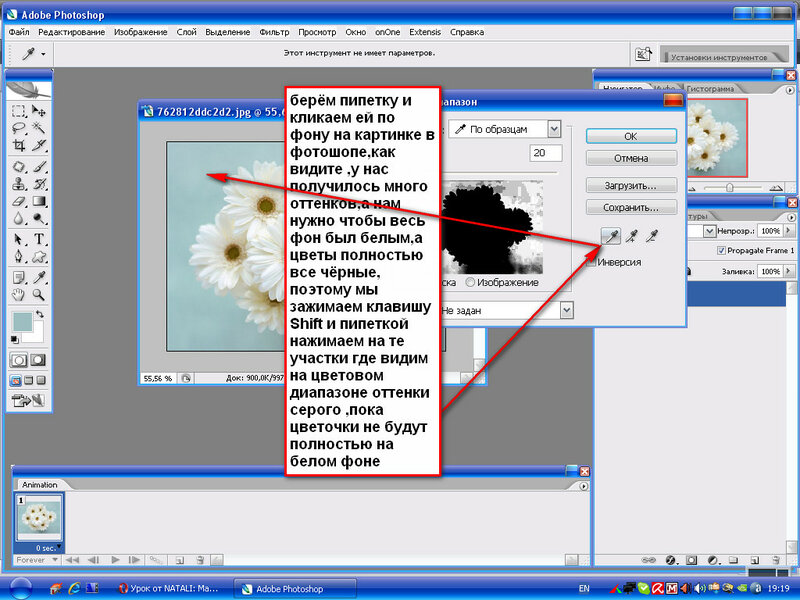 Чёрным цветом сотрите всё ненужное, белым — верните то, что Photoshop стёр.
Чёрным цветом сотрите всё ненужное, белым — верните то, что Photoshop стёр.
Белая кисть дорисовывает, а чёрная — стирает пиксели. Удалённая часть лимона восстанавливалась именно белой кистью, которой рисовали по маске — чёрно-белый прямоугольник справа / Иллюстрация: Елизавета Чечевица, Фотосклад.Эксперт / Фото: pixabay.com
Инструмент Выделить объект / Object Selection
Функция позволяет пользователю самому выбрать объект или несколько объектов на фотографии, которые он хочет выделить. После того, как программа обработает запрос, удалить фон можно в несколько кликов. Рассказываем и показываем поэтапный алгоритм удаления фона.
1. Откройте файл. Снимите с исходного слоя замок или сделайте дубликат этого слоя.
2. На панели инструментов слева найдите Выделение объекта / Object Selection Tool.
Быстро найти инструмент можно с помощью горячей клавиши W / Иллюстрация: Елизавета Чечевица, Фотосклад.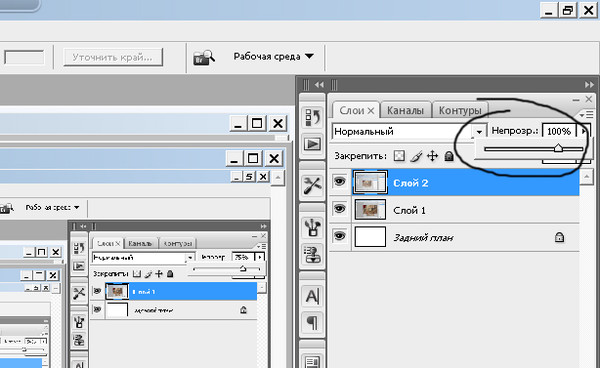 Эксперт / Фото: pixabay.com
Эксперт / Фото: pixabay.com
Теперь при наведении на объекты синим цветом будет подсвечиваться то, что Photoshop предлагает выделить.
Светло-синяя заливка показывает границы будущего выделенного объекта / Иллюстрация: Елизавета Чечевица, Фотосклад.Эксперт / Фото: pixabay.com
Если предложенный программой вариант не подходит или если нужно выделить больше одного объекта, зажмите левую кнопку мыши и постройте прямоугольник вокруг предметов, которые нужно выделить. Photoshop вновь попытается найти в указанном прямоугольнике объекты и выделить их.
Пунктир вокруг лимонов — марширующие муравьи — это то, что выделил Photoshop / Иллюстрация: Елизавета Чечевица, Фотосклад.Эксперт / Фото: pixabay.com
3. Когда вы выделили то, что нужно, нажмите Ctrl + J. Программа скопирует выделенные объекты и удалит фон.
В палитре Слои появятся два слоя — исходник и дубликат с прозрачным фоном. Чтобы было видно, что фон удалился, отключите видимость фонового слоя, который находится внизу. Для этого нажмите на значок с глазом / Иллюстрация: Елизавета Чечевица, Фотосклад.Эксперт / Фото: pixabay.com
Чтобы было видно, что фон удалился, отключите видимость фонового слоя, который находится внизу. Для этого нажмите на значок с глазом / Иллюстрация: Елизавета Чечевица, Фотосклад.Эксперт / Фото: pixabay.com
Инструмент Волшебная палочка / Magic Wand
Волшебная палочка / Magic Wand выделяет цвет и его оттенки, после чего выбранные пиксели можно легко удалить. Лучше всего инструмент работает и выделение почти не нужно дорабатывать, если объект сфотографирован на однотонном фоне или циклораме. Это часто происходит при предметной и каталожной съемке одежды.
Как настроить Волшебную палочку в Photoshop, чтобы сделать прозрачный фон:
1. Размер образца / Sample Size: 3х3. При такой настройке за образец цвета, который будет искать программа, возьмется средний цвет из квадрата из 9 пикселей.
Если в размере образца стоит Точка / Point Sample, инструмент берёт за образец 1 пиксель, в который вы попали. Если на идеально белом фоне вы случайно попали в черную пылинку, Волшебная палочка выделит только тёмные пиксели, хотя вы рассчитывали на фон.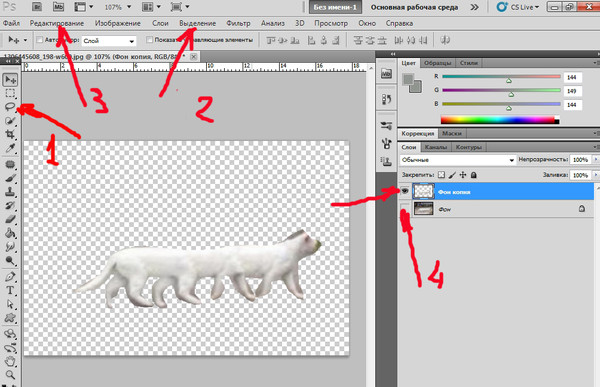
2. Допуск / Tolerance. То, как много оттенков от выбранного образца «захватит» Волшебная палочка. Чем выше число, тем больше разброс цветов. Подбирается под каждую фотографию отдельно в диапазоне от 0 до 100.
3. Смежные пиксели / Contiguous. Если галочка смежных пикселей нажата, Photoshop включает в выделение только то, до чего смог «дотянуться». То есть только фон.
Так как функция Смежные пиксели выключена, выделяется не только фон, но и похожая на него по цвету светлая кожура лимона / Иллюстрация: Елизавета Чечевица, Фотосклад.Эксперт / Фото: pixabay.com
Например, вы снимаете для каталога модель на белом фоне с белым принтом в центре красной майки. Если галочка нажата, программа выделит только фон, если нет — также выделится белый принт на майке, несмотря на то, что от фона его отделяла красная футболка.
Как сделать фон прозрачным в Photoshop инструментом Волшебная палочка
1. Откройте файл и снимите со слоя замок.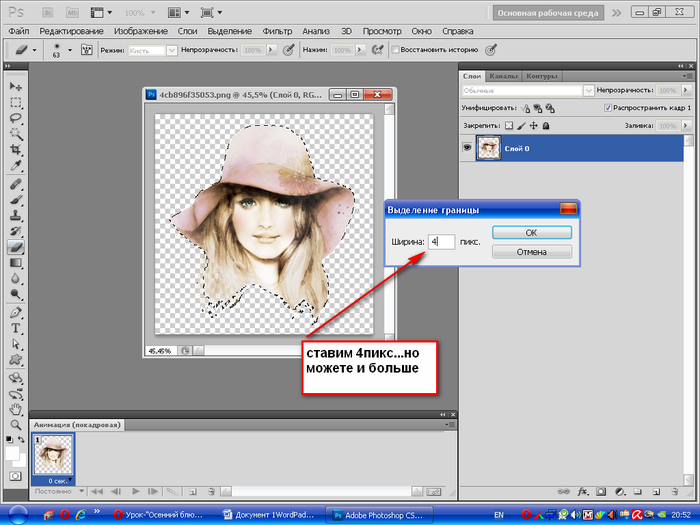 На панели инструментов слева найдите Волшебную палочку / Magic Warp (горячая клавиша W).
На панели инструментов слева найдите Волшебную палочку / Magic Warp (горячая клавиша W).
2. Поставьте настройки, как сказано в предыдущем блоке.
3. Кликните инструментом по фону, который хотите удалить. Если выделенный вариант не нравится, сбросьте выделение с помощью клавиш Ctrl + D и кликните Волшебной палочкой в другом месте.
Волшебная палочка выделила почти весь фон, не считая желтоватых отражений под лимонами. Они, по мнению программы, сильно отличаются по цвету от выбранного образца / Иллюстрация: Елизавета Чечевица, Фотосклад.Эксперт / Фото: pixabay.com
4. Если выделение не идеально, доработайте его с помощью кнопок в настройках инструмента. Чтобы добавить к выделению новые области, нажмите на Добавить выделение / Add to selection. Чтобы исключить из выделения то, что попало в него по ошибке, нажмите на кнопку Исключить из выделения / Subtract to selection.
Чтобы добавление или исключение из выделения было аккуратным, меняйте Допуск / Tolerance. Так, уменьшив его до 10, мы включили в выделение тень под лимоном, но оставили нетронутым его хвостик, который также в глубокой тени / Иллюстрация: Елизавета Чечевица, Фотосклад.Эксперт / Фото: pixabay.com
Так, уменьшив его до 10, мы включили в выделение тень под лимоном, но оставили нетронутым его хвостик, который также в глубокой тени / Иллюстрация: Елизавета Чечевица, Фотосклад.Эксперт / Фото: pixabay.com
5. Нажмите клавишу Delete, чтобы сделать фон прозрачным. Снимите оставшееся выделение, нажав Ctrl + D.
Как сохранить файл с прозрачным фоном в Photoshop
Чтобы картинка на прозрачном фоне оставалась такой же вне Photoshop, её нужно сохранить в специальном формате. Для этого используется формат PNG (аббревиатура от английского portable network graphics).
Его разработали в 1995-1996 годах для использования в сети как замену более старого GIF-формата. Тем не менее полностью вытеснить GIF не получилось — только этот формат поддерживает анимацию.
PNG сжимает изображения без потерь, в отличие от JPEG, поэтому некоторые фотографы сохраняют, выставляют в сеть и хранят в нём фотографии, даже если изображение без прозрачного фона.
Как сохранить файл в png-формате
Есть два способа, чтобы сохранить готовую картинку на прозрачном фоне.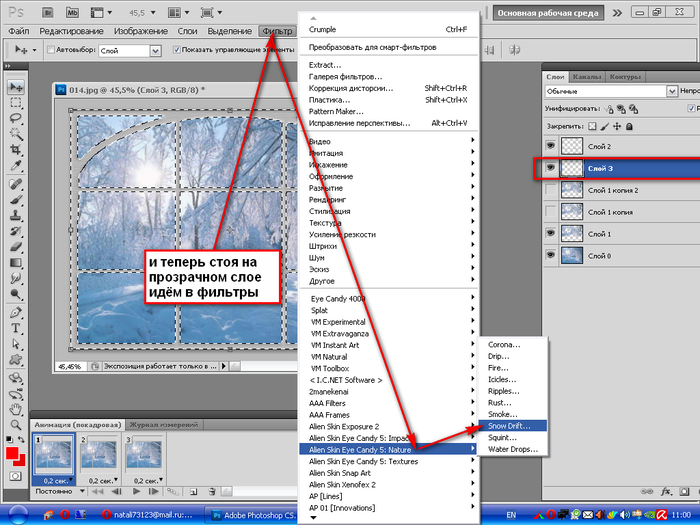 Важное «но» — фон не будет прозрачным, если сайт, на который вы загружаете файл, не поддерживает такую функцию. Так, например, «ВКонтакте» заполняет прозрачный фон png чёрным цветом на превью, а открывается файл только в отдельном окне на белом фоне.
Важное «но» — фон не будет прозрачным, если сайт, на который вы загружаете файл, не поддерживает такую функцию. Так, например, «ВКонтакте» заполняет прозрачный фон png чёрным цветом на превью, а открывается файл только в отдельном окне на белом фоне.
1. В меню Файл / File найдите кнопку Сохранить как / Save as (горячие клавиши Ctrl + Shift + S).
В открывшемся окне выберите место, куда сохранять файл, название, а в выпадающем списке — формат / Иллюстрация: Елизавета Чечевица, Фотосклад.Эксперт
2. Меню Файл / File — Экспорт / Export — Сохранить для Web / Save for Web (горячие клавиши Ctrl + Shift + Alt + S).
В открывшемся окне найдите формат PNG, а также галочку Прозрачность / Transparency. Также в этом окне можно задать необходимый для будущей картинки размер / Иллюстрация: Елизавета Чечевица, Фотосклад.Эксперт
Как сделать прозрачный фон в Photoshop CS5
Когда изображение или рисунок, с которым вы работаете в Adobe Photoshop, включает элементы на отдельных слоях, вам, вероятно, потребуется работать с некоторой прозрачностью.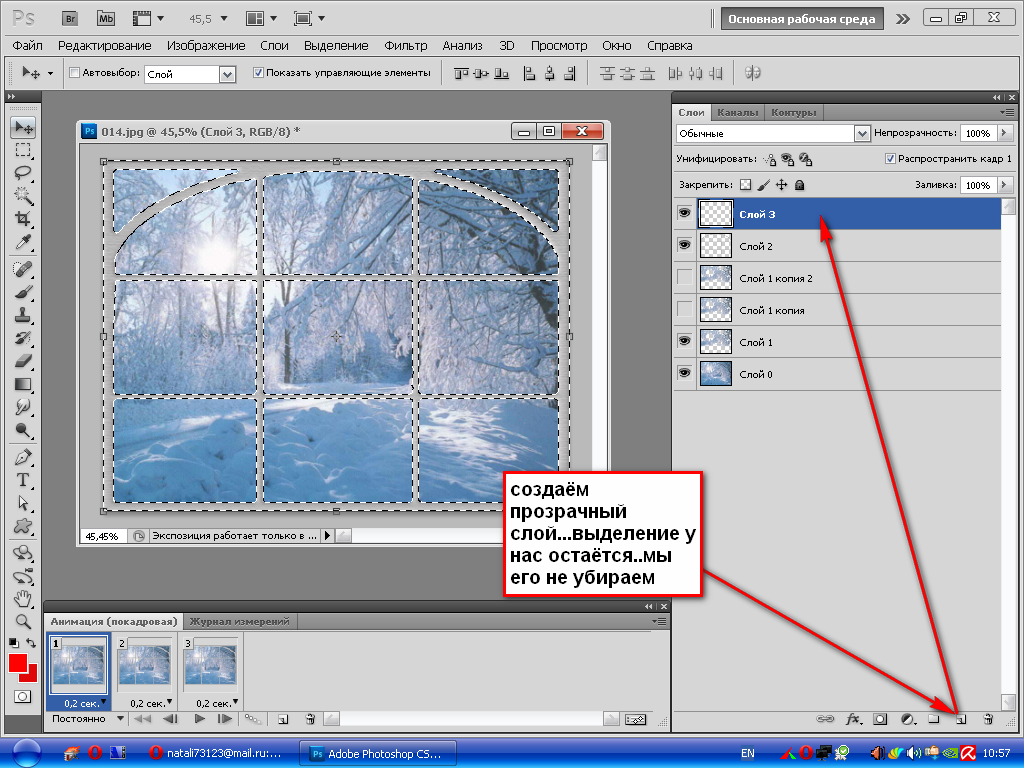
Это может быть сложно в зависимости от уже существующих характеристик изображения, что может заставить вас задаться вопросом, как сделать прозрачный фон в Photoshop.
К счастью, есть несколько способов добиться этого, которые мы обсудим в нашем руководстве ниже.
Вы можете столкнуться с необходимостью создания прозрачного фона в Photoshop, когда в проекте требуется разместить изображение поверх существующего фона.
Программы для Windows, мобильные приложения, игры — ВСЁ БЕСПЛАТНО, в нашем закрытом телеграмм канале — Подписывайтесь:)
Настройка по умолчанию в Adobe Photoshop CS5 включает создание новых изображений с белым фоном.
Есть много ситуаций, когда белый фон идеально подходит для создания вашего изображения, поэтому вы, вероятно, не задумывались о настройке этого параметра.
Если вы планируете создать многослойное изображение или хотите создать прозрачное изображение PNG для своего веб-сайта, то вы, вероятно, обнаружили, что белый фон на самом деле имеет значение цвета пикселя, и это значение необходимо удалить.
Есть несколько различных вариантов, когда вы хотите узнать, как сделать прозрачный фон в Photoshop CS5, поэтому вы можете прочитать это руководство, чтобы определить, какое решение подходит для вашей ситуации.
Как создать новое изображение с прозрачным фоном в Photoshop CS5
Это самое простое из двух решений, и с него, безусловно, следует начинать, если это возможно.
Шаг 1: Запустите Adobe Photoshop CS5, нажмите «Файл» в верхней части окна, затем нажмите «Создать». Это откроет новое окно.
Шаг 2: Щелкните раскрывающееся меню справа от «Содержимое фона», затем выберите параметр «Прозрачный».
Шаг 3: Внесите другие необходимые изменения в размер и формат нового изображения, затем нажмите кнопку «ОК», чтобы создать пустое изображение.
Все пустое пространство на вашем изображении будет прозрачным при условии, что оно сохранено в формате файла, поддерживающем прозрачность.
Если вы создаете изображение, которое будет размещено на веб-сайте, вам, вероятно, следует использовать формат файла PNG, так как JPEG не поддерживает прозрачность.
Все, что вы добавляете к изображению, будет иметь заданную вами прозрачность. Вы можете выбрать непрозрачность для каждого слоя, отрегулировав параметр «Непрозрачность» в верхней части панели «Слои».
Резюме – Как сделать новое изображение с прозрачным фоном в Photoshop
- Щелкните Файл.
- Щелкните Создать.
- Нажмите раскрывающееся меню «Содержимое фона», затем нажмите «Прозрачный».
- Нажмите кнопку ОК, чтобы сделать новое изображение в Photoshop с прозрачным фоном.
К сожалению, каждая ситуация, связанная с прозрачностью в Photoshop, не будет с новым изображением, поэтому вы можете продолжить ниже с нашим руководством по Photoshop с прозрачным фоном и увидеть несколько способов сделать фон прозрачным в существующем изображении.
Как изменить существующий фон на прозрачный фон в Photoshop CS5
Решение этой проблемы немного сложнее, чем решение создания прозрачного фона с нуля.
Если вы работаете с многослойным изображением, а существующий фоновый слой является только белым фоном по умолчанию, вы можете удалить этот слой.
Шаг 1: Щелкните правой кнопкой мыши фоновый слой на панели «Слои» в правой части окна, выберите параметр «Удалить слой», затем подтвердите, что хотите удалить слой.
Любая прозрачность в вашем изображении теперь должна быть в силе.
Резюме — Как сделать прозрачный фон в Photoshop на изображении с существующим фоновым слоем
- Найдите панель «Слои».
- Щелкните правой кнопкой мыши фоновый слой, затем выберите параметр «Удалить слой».
- Нажмите кнопку Да, чтобы подтвердить, что вы хотите удалить фоновый слой.
Таким образом, если на изображении был сплошной цветной слой, теперь он должен исчезнуть, и на изображении должна быть некоторая прозрачность.
Но если вы не можете удалить весь слой, потому что он содержит контент, который должен остаться на изображении, вам нужно будет использовать некоторые инструменты редактирования, чтобы изменить фон на прозрачный в Photoshop.
Наша статья продолжается ниже дополнительными вариантами того, как сделать прозрачный фон в Photoshop.
Как использовать Волшебный ластик для удаления сплошного цветного фона
Если у вас есть контент на фоновом слое, который вы хотите сохранить, вам нужно проявить немного творчества, чтобы удалить нежелательный цвет фона.
Вы можете использовать инструмент «Волшебный ластик» (щелкните правой кнопкой мыши инструмент «Ластик» на панели инструментов, затем щелкните инструмент «Волшебный ластик»), чтобы удалить все смежные области этого цвета на вашем слое.
Если вы обнаружите, что этот метод удаляет часть контента, который вы хотите сохранить, вы можете отменить стирание, а затем изменить параметр «Допуск» в верхней части окна. Чем ниже число допуска, тем точнее будет действие магического стирания.
Вы также можете разблокировать фоновый слой, а затем использовать обычный ластик, чтобы вручную стереть ненужные элементы фона.
Дополнительный параметр включает изменение непрозрачности слоя.
Последний вариант — использовать один из инструментов лассо, чтобы выбрать контент, который вы хотите сохранить, нажать Shift + Ctrl + I, чтобы инвертировать выделение, затем нажать Ctrl + X, чтобы удалить ненужный фон.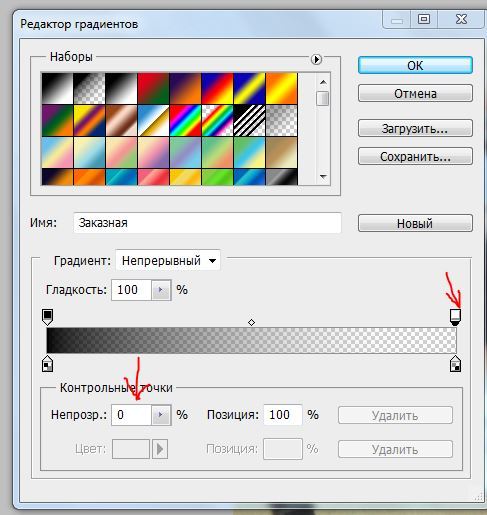
Вы также можете рассмотреть возможность использования инструмента «Волшебная палочка» для удаления фонового содержимого с изображения.
Например, если вы хотите сделать фон логотипа прозрачным, но логотип находится на слое со сплошным цветом, вы можете создать прозрачный фон из этого слоя, выбрав инструмент «Волшебная палочка», щелкнув по сплошному цвету, а затем удалив это для создания прозрачного фона на этом слое.
Как только вы настроите изображение с необходимой прозрачностью, вы обнаружите, что обычно проще создать новый слой в изображении, когда вы хотите добавить больше содержимого. Этот новый слой должен быть прозрачным, но вы всегда можете использовать шаги, описанные в разделе в начале этой статьи, чтобы сделать белый фон прозрачным.
Не существует единого решения, которое будет работать во всех возможных сценариях, касающихся прозрачного фона в файле изображения, но если вы освоитесь с каждым из этих инструментов, вы сможете сделать прозрачный фон в Photoshop CS5 практически для любого изображения, которое вы сталкиваетесь.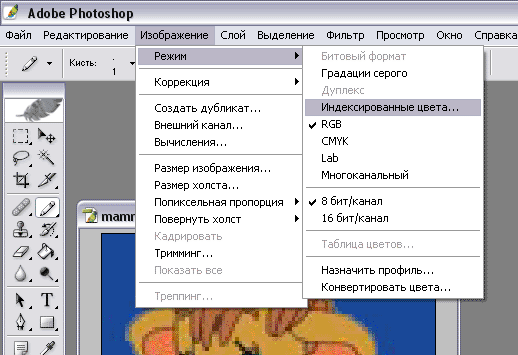
Отказ от ответственности: Большинство страниц в Интернете содержат партнерские ссылки, в том числе некоторые на этом сайте.
Программы для Windows, мобильные приложения, игры — ВСЁ БЕСПЛАТНО, в нашем закрытом телеграмм канале — Подписывайтесь:)
Как сделать прозрачный фон в Photoshop 2022
Создание прозрачного фона в Photoshop для изображения продукта электронной коммерции очень важно. Прозрачный фон позволит разместить товар на любом фоне. Если вы знаете, как сделать прозрачный фон в фотошопе 2022 , это несложно.
В этом уроке вы узнаете от начала до конца, суп с орехами , все мелочи, которые вам нужно знать до сделать прозрачный фон изображения в фотошопе. Так что каждый раз, когда вы используете этот метод в будущем, вы можете получить желаемые результаты.
Есть много способов сделать прозрачный фон в фотошопе .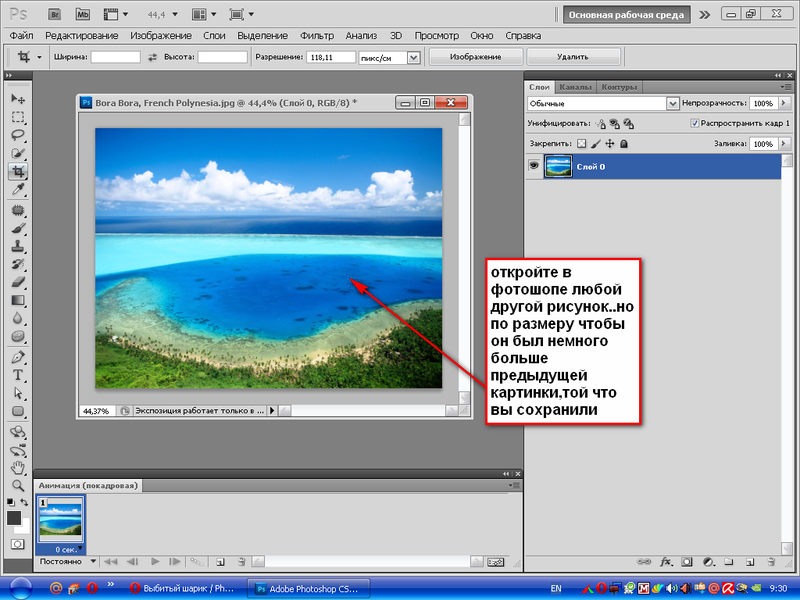
Итак, приступим.
Как сделать фон прозрачным в Photoshop 2022 с помощью инструментов искусственного интеллекта, таких как «Удалить фон»?Теперь я объясню вам самый простой способ удалить фон и сделать фон прозрачным в Photoshop с небольшой помощью Искусственного интеллекта или Предустановленного действия.
Adobe Photoshop имеет новую функцию, которая может автоматически отделять любой объект от навязчивого фона. Вы можете удалить фон за секунду для одноцветного фонового изображения базовой формы. Этот процесс редактирования не эффективен для изображений со сложными краями. Использовать ручной способ удаления фона для сложных изображений.
Выполните следующие шаги, чтобы создать прозрачный фон с помощью предустановленного действия Photoshop , например «Удалить фон».
Откройте изображение:
Перетащите изображение в Adobe Photoshop . Затем нажмите окно>слои .
Создать дубликат слоя:
Создайте дубликат слоя. Вы можете сделать это, выбрав все изображение, нажав (Control+A) на ПК и (Command+A) на Mac. Затем Control/Command+C , чтобы сделать копию исходного изображения, и, наконец, Control/Command+V , чтобы вставить его на новый слой. Имя слоя по умолчанию — «Слой 1».
Скрыть исходный слой:
Чтобы скрыть фоновый слой , щелкните глаз на вкладке «Слои».
Удалить фон:
Прокрутите вниз панель «Свойства» до раздела «Быстрое действие».
Вы увидите две опции: Удалить фон и Выбрать тему. Нажмите «Удалить фон». Это относится к быстрому действию «Удалить фон». После Adobe Sensei анализирует изображение и автоматически удаляет фон и делает изображение фон прозрачным .
Это относится к быстрому действию «Удалить фон». После Adobe Sensei анализирует изображение и автоматически удаляет фон и делает изображение фон прозрачным .
Экспорт и сохранение:
Наконец, экспортируйте изображение. Нажмите File>Export>Export As..
Затем выберите формат PNG (убедитесь, что вы выбрали функцию прозрачности) и нажмите на экспорт в , чтобы сохранить изображение на прозрачном фоне.
Как сделать прозрачный фон в фотошопе вручную для изображения товара?
Мы можем сделать прозрачный фон в фотошопе вручную для любых изображений товара. Вручную вырезаем фон из изображения товара, отделяем товар от фоновой сцены, выделяя весь край товара. Вы можете использовать множество инструментов, чтобы отделить фон от объекта переднего плана .
Используя изображение стула, я покажу вам, как мы можем удалить фон с помощью инструментов выделения программы Photoshop и сделать фон изображений прозрачным.
Шаг 1. Создайте многослойный файл с помощью Photoshop
Сначала откройте Photoshop , выберите изображение, которое хотите удалить из фона , чтобы сделать его прозрачным. Вы можете использовать любой формат файлов, но jpeg/jpg скорее всего. Например, я использовал изображение стула на однотонном фоне (белый фон ) .
Затем откройте панель Layers. Эта панель по умолчанию располагается справа от окна изображения при первом его открытии. Другой способ получить доступ к панели слоев — выбрать Окно>Слои из раскрывающегося меню в верхней части окна приложения.
Измените имя текущего слоя, дважды щелкнув фоновый слой на панели слоев. Значение по умолчанию — «Слой 0». Однако вы можете оставить все как есть и нажать Ok .
Теперь ваш фоновый слой открыт, чтобы сделать выделение и удалить фон из объекта, чтобы сделать его прозрачным.
Шаг 2: Выберите объект с помощью инструмента выделения Photoshop.
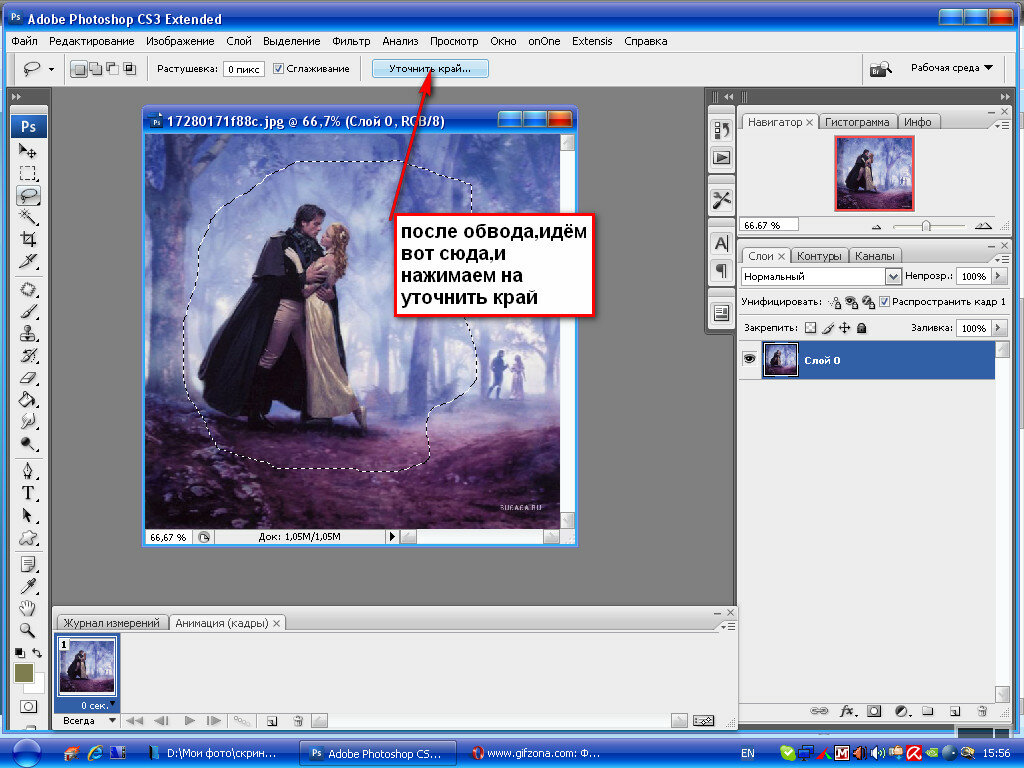
На этом этапе вам нужно выбрать объект переднего плана (стул) с помощью любого инструмента (ов) выделения , который вы считаете наиболее удобным. The following are your top choices:
- Object Selection Tool
- Quick Selection Tool
- Magic Wand Tool
- Lasso Tool
- Pen Tool
Use the Magic Wand Tool на панели инструментов, нажмите и удерживайте 4-й инструмент , и вы можете найти Magic Wand Tool в новом окне.
В верхней части экрана вы можете увидеть Select Subject. Нажмите на нее, adobe photoshops искусственный интеллект автоматически выберет объект с изображения. Вы найдете « марширующих муравьев» по всему выбору.
Если вы видите, что выделение плохое, используйте инструмент «Волшебная палочка» .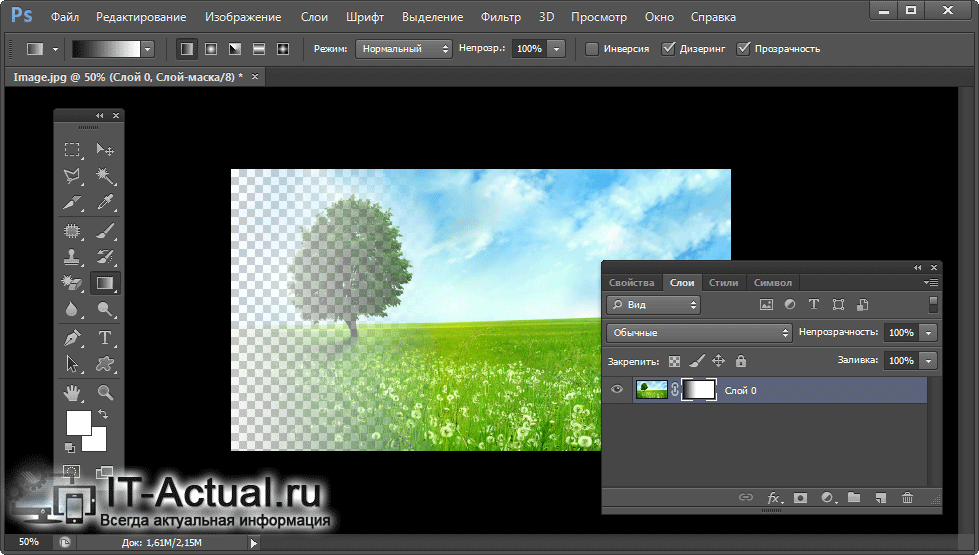 Затем выберите . Вычтите из выделения , чтобы удалить, если остались какие-либо дополнительные пиксели фона.
Затем выберите . Вычтите из выделения , чтобы удалить, если остались какие-либо дополнительные пиксели фона.
Если какая-либо часть продукта отсутствует в выборе, используйте кнопку Добавить к выбору
в верхней части панели инструментов.Шаг 3. Удалите фон, чтобы сделать его прозрачным
Как вы уже узнали, как выделить товар на его фоне. Теперь пришло время узнать, как стереть фон и отделить товар от его фона.
После выбора продукта или объекта выберите инверсию, набрав-
- Windows: (SHIFT+CTRL+I)
- Mac: (command+shift+I).
Выберите Select>Inverse в раскрывающемся меню Adobe Photoshop 2022.
Сделав это, вы выбрали фон. Теперь введите Backspace на клавиатуре ( Удалить на Mac) и увидите волшебство. Ваш фон теперь прозрачен .
Ваш фон теперь прозрачен .
В Adobe Photoshop 2022
Теперь вы узнали, как сделать прозрачный фон в фотошопе 2022. Если хотите, вы можете добавить новый фоновый слой и поэкспериментировать с различными цветовыми схемами, эффектами, изображениями и дизайном, чтобы увидеть, как ваш выбор будет смотреть.
4. Сохраните изображение в готовом для Интернета формате.
После выполнения первого шага Создание прозрачного фона в Adobe Photoshop, теперь пришло время сохранить ваше изображение в правильном формате, чтобы отображать его с прозрачным фоном в вашем интернет-магазине или на веб-сайте электронной коммерции.
Важно знать, как лучше всего сохранить изображение с прозрачным фоном , потому что некоторые параметры сохранения в Photoshop автоматически восстанавливают белый фон.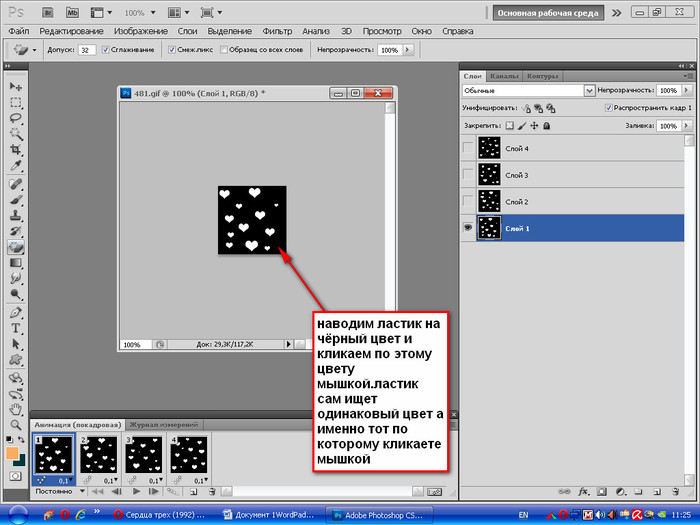
Узнайте больше о размере изображения Shopify
Формат файла PNG-24 t лучше всего подходит для сохранения изображения с прозрачным фоном. Формат PNG-24 позволяет несколько слоев прозрачности. Когда вы сохраняете его в этом формате, вы исключаете возможность появления пиксельного изображения « halo » вокруг элемента или логотипа, когда вы устанавливаете его на новый фон , независимо от цвета этого фона.
Не используйте формат файла PNG-8 , поскольку он создает эффект «ореола». Всегда используйте PNG-24.
Вот как сохранить прозрачное фоновое изображение .
1. Тип SHIFT+ALT+CTRL+W в Windows и
2. Выберите Файл>Экспорт>Экспортировать как.. в строке меню вверху.
Примечание: Пожалуйста, имейте это в виду; в более старой версии фотошопа нет опции «Экспортировать как». В этом случае выберите PNG-24 и нажмите Сохранить для Интернета .
В этом случае выберите PNG-24 и нажмите Сохранить для Интернета .
В новом окне в правой части изображения доступны настройки файла. Выберите Формат PNG . В формате PNG установлен флажок прозрачности . Не забудьте выбрать щелчок по флажку. Убедитесь, что вы не выбрали файл меньшего размера (8-битный) . Это превратит ваше изображение PNG-24 в изображение PNG-8 i .
Размер файла отображается слева. Большой размер изображения всегда снижает скорость загрузки сайта.
Всегда предпочтительнее хранить как можно меньше изображений с точки зрения размера файла. Размер изображения регулируется . Меньший размер указывает на меньший размер. Дисплей может отличаться для каждого клиента. Многие клиенты используют дисплеи Retina для просмотра продукта. Сохраните изображение продукта на 50–100 % больше , чем вы хотите. Если ваш продукт будет шириной 400 пикселей, сделайте его шириной 600 пикселей.
Иногда вы сталкиваетесь с проблемой повышения качества изображения при необходимости уменьшить размер файла. Так что вам нужно немного поработать, чтобы максимизировать размер изображения при минимизации размера файла.
Чтобы ускорить загрузку веб-страницы, , вы можете сохранить увеличенное изображение рекомендуемого продукта для дисплея Retina, а другие изображения продуктов — до фактического размера.
Шаг 5. Сохраните файл
После установки размера изображения Нажмите Экспорт.
Наконец , выберите папку для ваших фотографий, готовых для Интернета в диалоговом окне Сохранить. Лучше хранить изображения в отдельной папке, чтобы избежать путаницы при загрузке изображений в ваш интернет-магазин. После установки имени изображения и установки расширения на PNG
Нажмите Сохранить .
Вот так можно сделать прозрачный фон в фотошопе 2022 для любых изображений товара.
Всегда размещайте логотип сайта на прозрачном фоне. Если фон вашего логотипа прозрачный, его можно разместить в любом месте вашего сайта.
Иногда логотип сохраняется на белом или любом другом фоне в формате jpeg/jpg. В таком случае вам нужно удалить фон до сделать логотип прозрачным и сохранить логотип в PNG24 . Если вам посчастливилось иметь логотип в виде векторного файла (оканчивающегося на .AI, .EPS или .PDF), вам все равно придется открыть его в Photoshop и изменить на PNG-24, чтобы его можно было использовать в Интернете.
В этом уроке вы узнаете, как сделать логотип фон прозрачным в фотошопе.
Шаг 1: Откройте свой логотип в фотошопе.
Перетащите свой логотип в фотошоп. Если вы открываете файл в формате jpeg или любой другой растровый файл, вы можете просто открыть файл.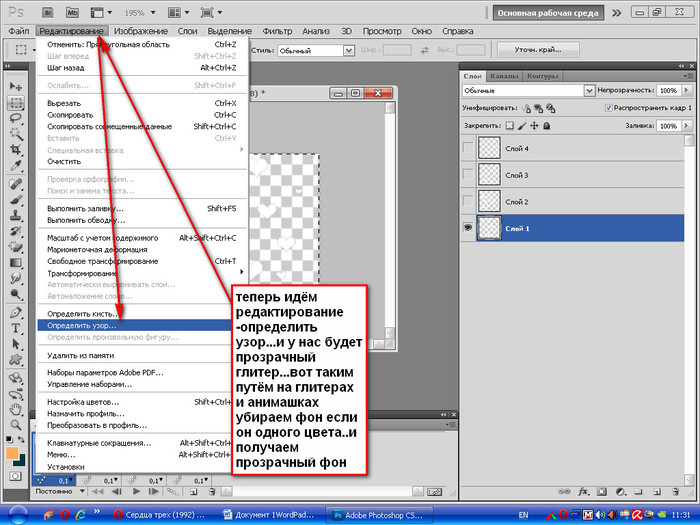 Но если вы открываете векторный файл (AI, EPSS, PDF), убедитесь, что настройки правильные.
Но если вы открываете векторный файл (AI, EPSS, PDF), убедитесь, что настройки правильные.
- Обрезать до: установлено значение «Ограничительная рамка»
- «Сохранить пропорции» отмечено
- Режим : установлено значение «Цвет RGB»
Нажмите «ОК».
Шаг 2. Разблокируйте слои
На панели слоев по умолчанию щелкните значок замка, чтобы разблокировать его, что позволит вам превратить его в редактируемый слой. Если вы ошиблись с исправлением, вы всегда можете продублировать свой слой в другой новый слой и скрыть его позже, используя значок глаза.
3. Удалите фон с помощью инструмента «Волшебный ластик».
Выбор фона для файла логотипа немного отличается от выбора фона для изображения продукта, потому что фон вашего логотипа почти наверняка полностью белый. Выберите Magic Eraser Tool на панели инструментов (12-й сверху).
Нажмите на белый фон вашего логотипа и увидите волшебство. Один клик и фон станет прозрачным .
4. Сохраните файл в формате PNG.
Теперь сохраните файл с прозрачным логотипом в формате PNG . Для этого экспортируйте файл и выберите формат PNG, не забудьте поставить галочку в чекбоксе Transparency . После настройки размера и подготовки логотипа к размещению в Интернете нажмите «Экспортировать» и сохраните на свой компьютер.
Вот так можно сделать прозрачный фон для логотипа в фотошопе 2022.
Что такое прозрачный фон?
Когда на фоне нет отдельных пикселей, это называется прозрачным фоном . На прозрачном фоне видно только основное изображение, например логотип. Это как вода. Вода не имеет цвета.
Как выглядит прозрачный фон?
Прозрачный фон представляет собой шахматную доску из белого и серого цветов.
Какой код цвета для прозрачного фона?
Код цвета для прозрачного фона: #0000ffff
Что такое формат файла PNG?
PNG является сокращенной формой Portable Network Graphics .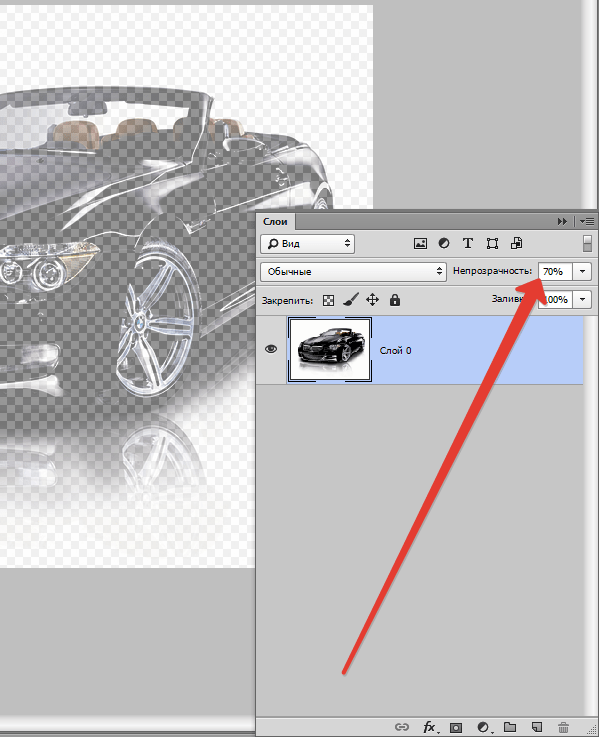 Это популярный тип файла растрового изображения. PNG имеет возможность работать с изображениями, имеющими прозрачный или полупрозрачный фон. PNG имеет небольшой размер и правильный формат файла для веб-сайтов.
Это популярный тип файла растрового изображения. PNG имеет возможность работать с изображениями, имеющими прозрачный или полупрозрачный фон. PNG имеет небольшой размер и правильный формат файла для веб-сайтов.
Зачем нужно создавать прозрачный фон для изображения?
Изображение на прозрачном фоне делает товар более привлекательным. Вы можете разместить их на любом фоне. Файлы PNG имеют небольшой размер, поэтому они хорошо оптимизированы для вашего веб-сайта.
У всех файлов PNG прозрачный фон?
Не все изображения PNG имеют прозрачный фон . Это зависит от того, как вы сохраните файл из фотошопа. Установите флажок «Прозрачность » при сохранении в формате png.
Как сделать фон изображения прозрачным?
Лучше всего использовать программное обеспечение для редактирования изображений , такое как Adobe Photoshop, Canva и Adobe Express , чтобы сделать фон изображения прозрачным.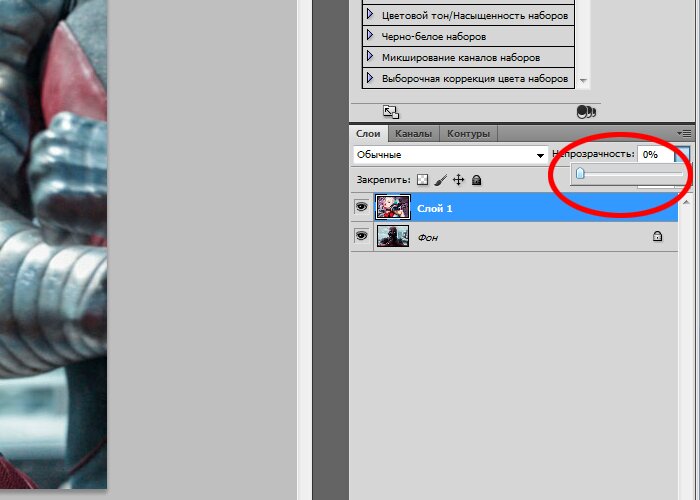 Сначала откройте изображение в фотошопе. Затем выберите объект с помощью различных инструментов выделения , таких как инструмент «Волшебная палочка» 9.0004 . После того, как выбор сделан, используйте вызов действия Удалить фон . Он удалит фон и оставит изображение на прозрачном фоне.
Сначала откройте изображение в фотошопе. Затем выберите объект с помощью различных инструментов выделения , таких как инструмент «Волшебная палочка» 9.0004 . После того, как выбор сделан, используйте вызов действия Удалить фон . Он удалит фон и оставит изображение на прозрачном фоне.
Как сделать логотип с прозрачным фоном?
Откройте изображение в Adobe Photoshop . Затем выберите волшебный ластик и щелкните цвет фона. Он удалит фон и сделает логотип прозрачным . Это решение в один клик.
Как сделать белый фон прозрачным?
Сначала выберите изображение, откройте его в Photoshop, продублируйте слой и скройте основной слой. Затем отделите объект от фона с помощью любых инструментов выделения.
Я предпочитаю инструмент «Волшебная палочка» для процесса выделения. После выбора объекта удалите белый фон и сохраните изображение в png с прозрачным фоном.
Можно ли использовать инструмент «Перо», чтобы сделать фон прозрачным?
Инструмент «Перо» работает так же, как настоящее перо. Вы можете использовать его, чтобы отметить контур любой сложной или составной формы. Этот процесс широко известен как путь отсечения .
Используя Обтравочный контур , вы можете легко отделить объект от фона и сделать фон прозрачным. Clipping Path также используется для службы удаления фона .
Самые мощные инструменты выделения в Photoshop?
Инструмент выбора объекта:
Выберите «Инструмент выбора объекта». на панели инструментов в правой части изображения. Инструмент выбора объекта появится, если вы удерживаете четвертый значок инструмента.
Инструмент быстрого выбора:
Выберите инструмент быстрого выбора, чтобы выделить или вычесть.
Инструмент «Волшебная палочка»:
Держите четвертый инструмент и удерживайте его, вы увидите, что инструмент «Волшебная палочка» появится. С помощью этого инструмента вы можете сделать новое выделение, добавить к выделению, вычесть из выделения или пересечься с выделением, настроить допуск.
С помощью этого инструмента вы можете сделать новое выделение, добавить к выделению, вычесть из выделения или пересечься с выделением, настроить допуск.
Инструмент «Лассо»:
Существует два типа инструмента «Лассо» — многоугольное лассо и магнитное лассо. Однако из-за характеристик вы можете использовать только инструмент магнитного лассо.
Заключительные слова
Для фотографии продукта, прозрачный фон расширяет ваши возможности для отображения изображения вашего продукта, чтобы сделать продукт более привлекательным. Привлекательный дизайн — мощный инструмент для развития вашего бизнеса электронной коммерции.
Что ж, будь то модель с тонкими волосами или просто стул, если вы можете удалить фон объекта и сделать фон прозрачным в Photoshop , вы уже на пути к тому, чтобы делать практически все что угодно с фотошопом.
Не упустите возможность воспользоваться нашими бесплатными услугами по редактированию изображений.
Как создать прозрачный градиент в Photoshop
Настоятельно рекомендуется
Курсы и инструменты на 2200 долларов всего за 9 долларов8!
Скидка 96% на лучшие в мире курсы фотографии и инструменты от профессионалов отрасли. (Загружаемый комплект.)
СПЕШИТЕ! Предложение заканчивается во вторник, 18 октября.
Узнайте больше здесь
Графическим дизайнерам и визуальным художникам часто приходится накладывать изображения друг на друга или на фон.
В Photoshop это можно сделать несколькими способами. Одним из самых простых является создание прозрачного градиента.
Прозрачный градиент создаст плавный прямой переход между вашей фотографией и тем, что вы хотите поместить на задний план.
В приведенном ниже процессе мы рассмотрим, как создать градиентную маску в Photoshop, а затем настроить маску для достижения наилучшего эффекта.
Начнем.
Содержание
Как создать прозрачный градиент в Photoshop
Шаг 1. Выберите основное изображениеВо-первых, вам нужно выбрать изображение, которое, по вашему мнению, будет хорошо смотреться при переходе к чему-то другому. Это может быть сложнее, чем кажется, особенно если вы плавно переходите в другое изображение.
(Если выбранное вами изображение не совсем то, что вам нужно, см.: как изменить цвет фона в Photoshop как один из способов изменить его.)
Я выбрал одну из своих кухонь:
Шаг 2: Добавьте новый слойДалее вам нужно добавить новый слой.
Это можно сделать, щелкнув значок New Layer в нижней части панели Layers .
Если вы предпочитаете сочетание клавиш, вы можете использовать Command-Option-Shift-N (Mac) или Control-Alt-Shift-N (Windows).
Этот новый слой будет служить фоном, поэтому вам нужно будет разблокировать исходный фоновый слой (щелкнуть замок), а затем переместить новый пустой слой так, чтобы он оказался под слоем с изображением.
После того, как вы это сделаете, панель слоев должна выглядеть так:
Шаг 3: Добавьте маску слояОставаясь на панели слоев, выберите слой с фотографией, щелкнув его. Затем спуститесь на панель инструментов внизу и щелкните значок Add Layer Mask .
Убедитесь, что выбран слой изображения, прежде чем щелкнуть значок добавления маски слоя.
Теперь вы увидите маленький белый прямоугольник рядом с миниатюрой слоя. Это ваша маска изображения. Когда он полностью белый, это означает, что все на изображении будет видно. Если сделать любую часть маски слоя черной, соответствующие части изображения будут скрыты.
Иными словами, черный цвет в маске изображения — это то, что маскирует части изображения. На следующем шаге мы будем использовать инструмент Gradient , чтобы замаскировать части изображения.
Шаг 4. Создание прозрачного градиента Сначала выберите инструмент «Градиент» на панели инструментов слева.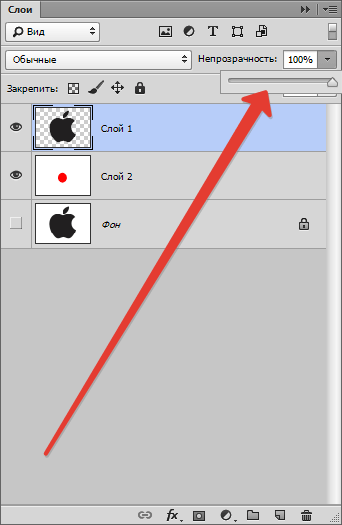 Вы можете сделать это, просто нажав клавишу G или щелкнув по ней.
Вы можете сделать это, просто нажав клавишу G или щелкнув по ней.
Здесь вложены три разных инструмента, поэтому убедитесь, что у вас есть правильный. Вы можете щелкнуть правой кнопкой мыши по значку, чтобы открыть полное меню, и выбрать значок с черным цветом, исчезающим до белого.
Photoshop часто размещает несколько инструментов над одним значком, поэтому убедитесь, что вы выбрали правильный инструмент.
Выбрав инструмент «Градиент», перейдите на панель инструментов градиента вверху и выберите параметр «Градиент от черного к белому (от переднего плана к фону)».
Вам не нужно открывать здесь редактор градиентов, если только вам не нужен действительно индивидуальный градиент. Простой выбор между передним планом и фоном должен быть в порядке.
Теперь создадим прозрачный градиент.
Убедившись, что вы работаете над маской слоя, нажмите на ту сторону фотографии, на которой вы хотите создать эффект плавного перехода, и перетащите курсор к середине фотографии. Отпустите довольно далеко в вашей фотографии. (Обычно я прохожу больше половины пути.)
Отпустите довольно далеко в вашей фотографии. (Обычно я прохожу больше половины пути.)
Перед использованием инструмента градиента убедитесь, что выбрана маска слоя.
Когда вы отпустите кнопку, часть изображения станет прозрачной. Это та часть, которая отойдет на второй план.
Может потребоваться несколько раз, чтобы получить нужный градиент. Это нормально. Просто нажмите Cmd -Z (Mac) или Ctrl-Z (Windows) для отмены, затем применяйте повторно, пока не получите желаемый эффект. (Вы можете сделать это в любой момент процесса.)
Для этого изображения я предпочитаю исходить из нижнего правого угла:
Шаг 5: Добавьте фонТеперь, когда у вас есть градиент, пришло время добавить фон, в котором он будет исчезать.
Переход в сплошной цвет
Если вы собираетесь добавить текст или просто хотите создать простой эффект выцветания фона, лучше всего подойдет сплошной цвет.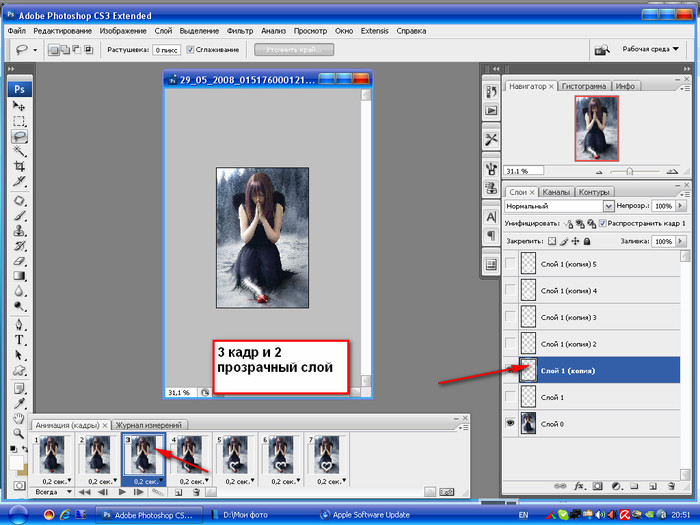
Чтобы использовать сплошной цвет, выберите фоновый слой, а затем инструмент Paint Bucket . Как упоминалось ранее, это может быть объединено с вашим инструментом градиента. Если это так, щелкните правой кнопкой мыши инструмент градиента и выберите ведро с краской.
В последних версиях Photoshop Paint Bucket вложен в инструмент Gradient.
Выберите цвет и щелкните в любом месте изображения. Если ваш фоновый слой выбран, вы должны получить хороший переход от изображения к фоновому цвету.
Переход к фоновому изображению
Если вы хотите создать затухающий фон от одного изображения к другому, вам нужно выполнить еще несколько шагов.
Сначала перетащите/вырежьте и вставьте выбранное фоновое изображение в Photoshop и убедитесь, что это фоновый слой.
Если размер не подходит, не беспокойтесь. Мы исправим это через мгновение.
Чтобы получить правильный размер изображения, используйте инструмент Free Transform .
Убедитесь, что фоновое изображение выбрано, а затем нажмите 9.0003 Command-t
(Mac) или Control-t (Windows). Теперь вы можете изменить размер, пропорции и расположение фонового изображения.С помощью инструмента «Свободное преобразование» я смог увеличить изображение вафли и немного сдвинуть его вправо. Конечно, инструмента Move было бы достаточно, чтобы просто переместить его, но мне нужно было заполнить всю прозрачную область .
Шаг 6. Тонкая настройкаЕсли вы хотите внести изменения в то, как объекты плавно переходят друг в друга, это легко сделать. Вы всегда можете вернуться к маске слоя и изменить градиент, или вы можете использовать Инструмент «Кисть» .
На моем изображении мне не очень понравилось, как так сильно выделяются очки фонового изображения. Чтобы удалить их, я выбрал инструмент «Кисть» и изменил цвет переднего плана на черный.
(Чтобы добавить больше фонового изображения, я бы изменил цвет на белый.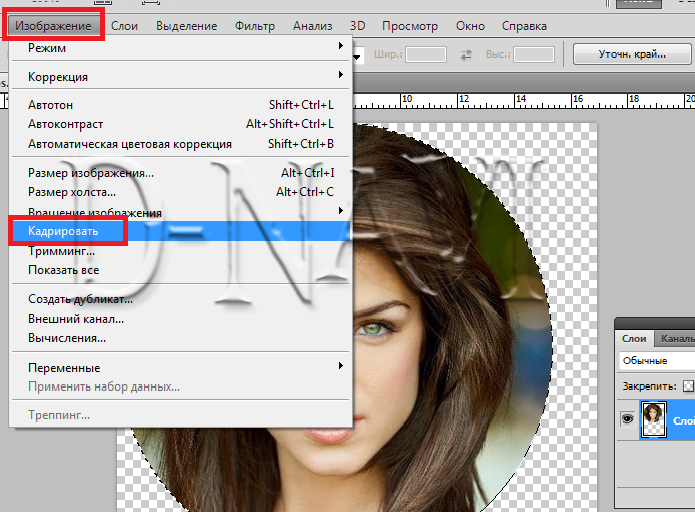 )
)
Поскольку я все еще хотел мягкого затухания, я сделал кончик кисти растушеванным и большим, а затем установил непрозрачность на 46%.
Убедившись, что маска слоя выбрана, я закрасил очки и другие части фонового изображения, которые меня отвлекали.
Вот финальное изображение:
Final Words
Как видите, создать прозрачный градиент в Photoshop довольно просто.
Может потребоваться немного проб и ошибок, чтобы все выглядело правильно, но поскольку мы работаем в основном над маской слоя, всегда легко внести изменения и уточнения.
Создание прозрачного градиента в Photoshop не всегда может быть лучшим способом получить желаемый эффект затухания, но это отличное место для начала.
А ты? Вы использовали прозрачный градиент в Photoshop, чтобы добавить эффекты к своим фотографиям? Возможно, при смешивании экспозиций или создании брошюр? Есть какие-нибудь советы, которые вы хотели бы добавить?
Настоятельно рекомендуется
Курсы и инструменты на 2200 долларов всего за 98 долларов!
Скидка 96% на лучшие в мире курсы фотографии и инструменты от профессионалов отрасли. (Загружаемый комплект.)
(Загружаемый комплект.)
СПЕШИТЕ! Предложение заканчивается во вторник, 18 октября.
Узнайте больше здесь
Не пропустите эти статьи:
Действительно прозрачный слой размытия в Photoshop
Действительно прозрачный слой размытия в Photoshop
По-настоящему прозрачный слой размытия в PhotoshopНедавно к нам обратился пользователь Raya Pro, чтобы попросить помощи в его рабочем процессе. Они хотели узнать, как сделать прозрачный слой размытия в фотошопе с помощью Raya Pro или Lumi32. Вот письмо, которое мы получили.
У меня есть вопрос, на который, возможно, вы могли бы пролить свет и, возможно, новую функцию, которую вы могли бы разработать в своем приложении, если ее не существует.
В фотошопе я часто использую эффект размытия воды и облаков. К сожалению, единственный метод, который я могу найти для размытия с помощью фотошопа, в действительности просто рисует новый слой размытия, как штамп клона (или как штампованный видимый слой для размытой части фотографии) на слое, который является новым размытым. слой, который не позволяет мне вносить какие-либо корректировки под этим слоем, которые будут отображаться на размытом слое. Я уверен, что это звучит запутанно.
слой, который не позволяет мне вносить какие-либо корректировки под этим слоем, которые будут отображаться на размытом слое. Я уверен, что это звучит запутанно.
Есть ли способ с помощью Raya Pro или Lum 32 (у меня есть оба), чтобы я мог иметь слой размытия, который не является клонированным/отпечатанным видимым слоем, что позволит мне вносить изменения ниже слоя размытия, которые по-прежнему будут отображаться на размытие слоя? По сути, это будет похоже на полупрозрачный слой размытия, который все еще позволяет просвечивать корректировку ниже.
Я буквально облазил ютуб и кажется, что это невозможно. Был ли когда-нибудь дизайнер, который мог бы это сделать, я уверен, что это были бы вы.
Как создать прозрачный слой размытия без использования штампованного видимого слоя в Photoshop
Посмотреть это видео на YouTube
Как создать прозрачный слой размытия в Photoshop немного отличается от этого, используя хорошо известную технику по неправильным причинам.
 Мы использовали метод частотного разделения. Поскольку частотное разделение отделяет текстуру от цвета, мы знали, что это будет хорошей платформой для начала. Вот шаги, которые мы предприняли, чтобы сделать прозрачный слой размытия;
Мы использовали метод частотного разделения. Поскольку частотное разделение отделяет текстуру от цвета, мы знали, что это будет хорошей платформой для начала. Вот шаги, которые мы предприняли, чтобы сделать прозрачный слой размытия;- Дважды продублируйте фоновый слой, дважды нажав Ctrl+J (ПК) или Cmd+J (Mac).
- Дважды щелкните имя верхнего слоя и измените имя слоя на Локальный.
- Теперь дважды щелкните имя среднего слоя и измените имя этого слоя на Global.
- Выберите локальный (верхний) слой и перейдите в меню «Фильтры» > «Другое» > «Высокие частоты».
- Отрегулируйте ползунок, чтобы обеспечить достаточный контраст по краю с минимальным эффектом ореола, затем нажмите OK.
- Измените режим наложения локального слоя на Линейный свет.
- Скройте локальный слой, щелкнув значок глаза.

- Выберите глобальный слой и перейдите в меню «Фильтр» > «Размытие» > «Размытие по Гауссу».
- Переместите ползунок радиуса, чтобы размыть изображение, затем нажмите OK.
- Щелкните значок глаза локального слоя, чтобы снова сделать его видимым.
- Изображение должно выглядеть очень похоже на исходное изображение. Если изображение выглядит очень плохо, это означает, что настройки радиуса размытия по Гауссу были слишком высокими. Возможно, вам придется переделать этот слой, используя меньшие настройки.
- Выберите локальный слой и перейдите в меню «Слой» > «Маска слоя» > «Показать все».
- Нажмите B, чтобы выбрать инструмент «Кисть» и установите черный цвет переднего плана и непрозрачность 100%.
- Теперь закрасьте области, которые вы хотите размыть, удерживая левую кнопку мыши и перетаскивая курсор по изображению.

- Если вы допустили ошибку, вы можете изменить передний план на белый и закрасить область, которую вы не хотите размывать.
- Любые корректировки, которые необходимо внести в изображение, должны выполняться между локальным и глобальным слоями.
Лучший способ сделать прозрачный слой размытия в Photoshop
Весь этот процесс стал намного проще с использованием Raya Pro.
Как сделать прозрачный слой размытия в Photoshop | Учебное пособие по Photoshop
Посмотреть это видео на YouTube
— Продолжение руководства ниже —
Подписался на нашу рассылку,
Скачал наш БЕСПЛАТНЫЙ курс Photoshop
Получил БЕСПЛАТНУЮ панель Easy Panel для Photoshop
И получил нашу БЕСПЛАТНУЮ электронную книгу Essential Guide To Luminosity Masks
Адрес электронной почты
Создание слоя с прозрачным размытием в Photoshop
1.
 Выберите слой, с которым мы будем работать.
Выберите слой, с которым мы будем работать.2. Откройте панель «Фильтры и отделка».
3. Нажмите одну из кнопок Freq Sep, 16 или 8.
4. Отрегулируйте ползунок Gaussian Blur Radius и нажмите OK.
5. На панели слоев появится новая группа под названием «JM Frequency Separation».
6. Разверните группу, щелкнув маленькую стрелку вниз рядом со значком видимости.
7. Выберите локальный слой внутри группы и добавьте маску слоя.
8. Нажмите B, чтобы выбрать инструмент «Кисть», установите непрозрачность на 100% и черный цвет переднего плана.
9. Начните рисовать на маске слоя в областях, которые вы хотите размыть. Чтобы исправить любые ошибки, установите передний план на белый цвет и закрасьте ошибку, чтобы исправить ее.
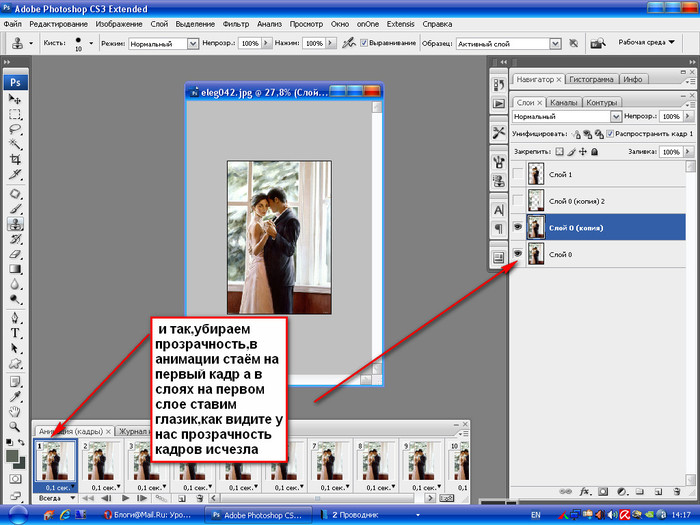
10. Любые корректировки, которые необходимо внести в изображение, должны выполняться между слоями «Локальный» и «Контраст».
Вы можете подумать, что в этом нет необходимости. Почему бы вам просто не размыть изображение и не внести коррективы над размытым слоем, чтобы все они были равномерными. Я задал тот же вопрос, и вот ответ, который я получил:
Вы подняли отличный вопрос о том, чтобы корректирующий слой располагался вверху над слоем размытия, и я уточню. Видео, которое я вам отправил, было в сплющенном файле Photoshop. Я сгладил файл, чтобы у меня было достаточно мощности процессора для захвата видео с экрана при внесении изменений в большой файл. Мой исходный файл со всеми моими корректирующими слоями имеет 39слои. Вот почему наличие штампованного видимого слоя вызывает проблемы, так как он фактически делает редактирование разрушительным и трудным для возврата и внесения изменений. Мне часто приходится возвращаться и вносить изменения во многие корректирующие слои, чтобы добиться нужного мне вида.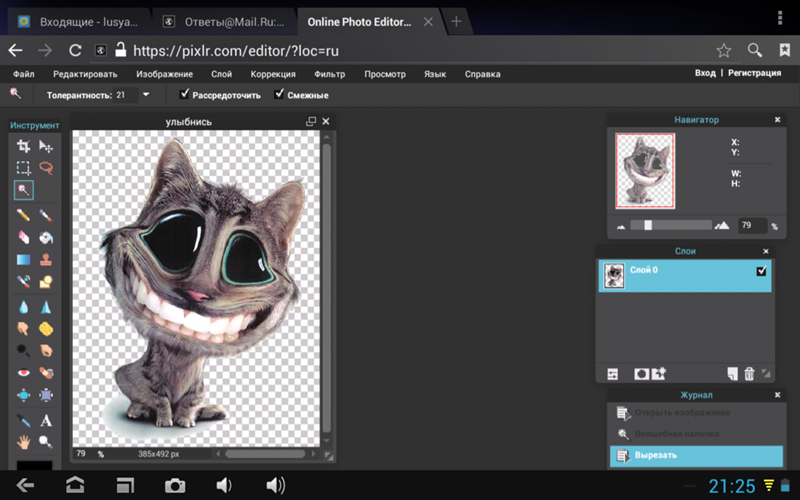
Еще раз спасибо за помощь в этом. Я никогда не думал использовать вашу технику для размытия. Я использовал это, чтобы отделить слои цвета кожи и текстуры, чтобы сделать ретушь лица, но никогда не рассматривал возможность использования этого для настройки размытия. Я буквально прошерстил Youtube, и никто не показал, как сделать эту технику размытия, поместив все корректирующие слои между слоями «цвет» и «текстура». Все ютуберы (которых я нашел) показывают только метод деструктивного штампа видимого слоя и никогда не помещают какие-либо другие слои между слоями «цвет» и «текстура» при настройке кожи или ландшафта.
The Artist is @evadoccubart
Спасибо, что прочитали эту статью о прозрачном слое размытия в Photoshop. Не забудьте подписаться на нашу рассылку, чтобы получать больше руководств и отличные предложения.Подписка на нашу рассылку.
Скачал наш БЕСПЛАТНЫЙ курс Photoshop.
Получили БЕСПЛАТНУЮ панель Easy для Photoshop.